Nếu bạn là người duy nhất sử dụng máy tính Linux của mình, thì tại sao lại để nó liên tục đòi mật khẩu nhỉ? Hãy xem cách bạn có thể sử dụng sudo mà không cần phải nhập mật khẩu mỗi lần qua bài viết sau đây.
Lưu ý: Bài viết sẽ xem cách tắt mật khẩu sudo trong phiên bản Ubuntu mới nhất. Chi tiết của quy trình có thể khác trong các bản phân phối khác.
Chỉnh sửa file sudoers
Để tắt kiểm tra mật khẩu khi sử dụng sudo cho tài khoản của bạn, bạn phải chỉnh sửa file “sudoers”. Đó là nơi xác định quyền truy cập vào lệnh sudo cho từng tài khoản người dùng hoặc nhóm người dùng. Tuy nhiên, tốt nhất là bạn đừng cố gắng chỉnh sửa file trực tiếp. Thay vào đó, hãy chạy Terminal yêu thích và nhập:
sudo visudoTắt mật khẩu sudo cho tài khoản của bạn
Để ngăn sudo yêu cầu bạn nhập mật khẩu, trước tiên, hãy kiểm tra xem có quy tắc hiện tại nào với alias của bạn hay không. Nếu có, hãy thay đổi nó như trong phần dưới đây. Nếu không có, hãy chuyển đến cuối file và tạo quy tắc mới ở đó. Nó sẽ trông giống như sau:
USERNAME ALL=(ALL) NOPASSWD:ALLĐối với alias trong ví dụ, quy tắc này là:
ducklord ALL=(ALL) NOPASSWD:ALL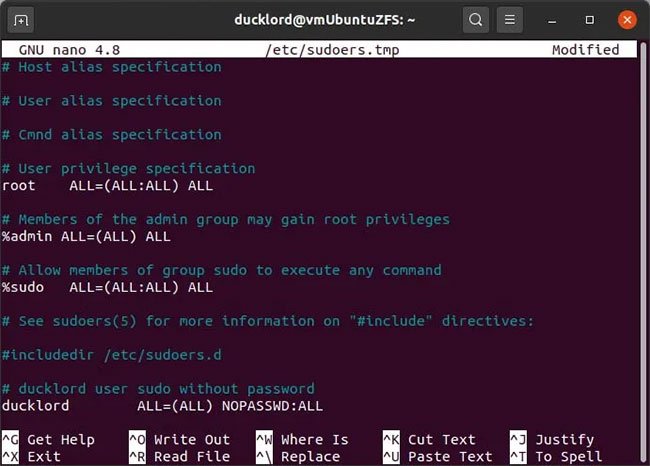
Lưu các thay đổi và thoát khỏi trình chỉnh sửa. Vì trong cài đặt ví dụ, trình chỉnh sửa là nano, nên tác giả bài viết đã sử dụng Ctrl + O, tiếp theo là Ctrl + X.
Sử dụng sudo mà không cần mật khẩu
Đó là tất cả những gì bạn phải làm. Từ bây giờ, sudo sẽ không yêu cầu mật khẩu của bạn nữa. Hãy kiểm tra nó bằng một lệnh như sudo apt update hoặc bằng cách cài đặt một ứng dụng với sudo apt install làm thử nghiệm, ví dụ:
sudo apt install links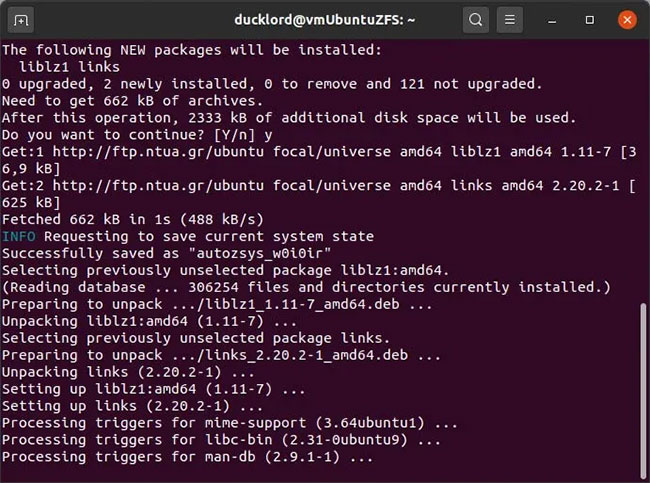
Đừng tắt mật khẩu sudo cho tất cả mọi người!
Nếu bạn đang chia sẻ máy tính của mình với người khác và muốn giúp họ đỡ gặp phiền phức khi phải nhập mật khẩu bất cứ khi nào họ sử dụng sudo, thì đừng làm như vậy. Trên thực tế, chỉ nên có một người dùng chính có đặc quyền sudo.
Sudo không còn được coi là một biện pháp bảo mật chống lại người dùng có quyền truy cập cục bộ vào phần cứng. Không khó để reset lại mật khẩu root nếu bạn có quyền truy cập cục bộ vào bản cài đặt Linux. Thay vào đó, nó ở đó vì lý do tương tự như User Account Control khó chịu của Windows, đóng vai trò một lớp bảo vệ cuối cùng giữa người dùng, máy tính và sự hỗn loạn tiềm ẩn, bởi vì một lệnh sai có thể dẫn đến việc xóa tất cả dữ liệu, phá hủy cài đặt hoặc chia sẻ thông tin cá nhân ngoài ý muốn.
Việc vô hiệu hóa mật khẩu sudo chỉ tốt cho những người có trải nghiệm tốt với dòng lệnh Linux và là người dùng duy nhất trên máy tính của họ.
Cần nhấn mạnh rằng điều này sẽ loại bỏ hàng rào bảo vệ cuối cùng này giữa người dùng và lỗi của chính họ. Bài viết đặc biệt khuyên bạn cũng nên sao lưu toàn bộ hệ thống của mình và tất cả dữ liệu trước khi thực hiện việc đó.
Xem thêm:














